|
Yeah, endlich legen wir los mit unserer Bluse. Heute übertragen wir die Teile von der App auf den Stoff. Das brauchst du zum übertragen
Als erstes löst du den QR-Code der Bluse ein. Tippe in der App auf “Scannen”, und halte das Handy über den Code. Klicke dann auf Einlösen. So landet das Schnittmuster in deiner Sammlung. (Und wenn du den Code auf demselben Handy hast wie deine App, mache einen Screenshot davon. Bei “Scannen” gibt es auch die Option “Screenshot nutzen”.) Stoff auslegenZum Stoff: Da ist es empfehlenswert, den Stoff vorzuwaschen und zu bügeln. So erlebt man hinterher keine bösen Überraschungen, und außerdem fasst sich der Stoff “sauberer” an, wenn die Appretur rausgewaschen ist. Also, legen wir los! Wir beginnen mit dem Vorderteil und dem Rückenteil. Lege den Stoff dafür längs aus, also im geraden Fadenlauf, und falte die beiden Webkanten auf die Mitte der Stoffbahn. Vorderteil und Rückenteil übertragenÖffne das Schnittmuster in deiner Sammlung. In dem Abschnitt “Übertragen” siehst du alle Schnittteile. Tippe auf das Vorderteil. Nun geht die Handykamera an und möchte gern den Anker sehen. Sobald die App den Anker sieht, zeigt sie dir das Vorderteil an. Das wird im Stoffbruch zugeschnitten. Sobald du den Anker auf dem Stoff bewegst, bewegt sich auch das Schnittteil. Mit dem Anker kannst du es genau dahin schieben, wo du es haben möchtest - an den Stoffbruch. Sobald es dort richtig anliegt, nimmst du dir den Trickmarker und überträgst die virtuelle Linie auf den Stoff. Bei der Bluse zeigen wir zwei Linien an - die äußere ist die Schnittlinie, die innere Linie ist die Nahtlinie. Das Schnittmuster hat generell 1 cm Nahtzugabe enthalten (außer beim Ausschnitt, dazu später mehr). Falls du noch nie mit Pattarina gearbeitet hast, hier ein paar Hinweise zur Übertragung:
Übertrage nun die äußere der beiden angezeigten Linien auf den Stoff. Denke auch daran, die Markierungen (Knipse) zu übertragen. Am Vorderteil gibt es oben am Ausschnitt einen Knips, der dir zeigt, bis wo die Raffung geht. Außerdem gibt es einen Knips an der Raglannaht, der dir hilft, die Ärmel richtig herum anzunähen, und einen Taillenknips. Wenn du das Vorderteil übertragen hast, mach dasselbe mit dem Rückenteil. Schneide dann Vorderteil und Rückenteil schon mal aus, denn als nächstes musst du den Stoff anders auslegen. Am besten ist es, wenn du die Knipse ganz leicht einschneidest (nur weniger Millimeter tief). So hast du den Knips gleich auf beiden Seiten des Schnittteils, und es kann dir nicht passieren, dass der Trickmarder-Strich schon verschwunden ist, wenn du nähen möchtest. Ärmel und Einfassungen übertragen - Achtung, hier ist der Anker im WegDie Ärmel sind breiter und brauchen deshalb mehr Platz. Falte also den Stoff von einer Seite her etwas weiter über die Mitte hinaus. Wähle den Ärmel in der App aus und übertrage ihn genauso wie die anderen Teile. Auch hier: Achte darauf, Markierungen und Knipse mit zu übertragen. Als letztes werden die Halseinfassung und die Ärmeleinfassungen übertragen. Beide werden im schrägen Fadenlauf übertragen. Die Halseinfassung ist sehr lang, das kann unbequem beim übertragen sein. Deshalb haben wir in der Nähanleitung die korrekte Länge mit angegeben, du kannst also die Einfassung auch auf dem Stoff abmessen. Die Ärmeleinfassung ist kleiner als der Anker. Einfach so lässt sich die Einfassung also nicht übertragen. Klicke auf das Pfeilkreuz unten in der Mitte. Nun öffnen sich vier Pfeile, die dir erlauben, das Schnittteil vom Anker weg zu platzieren. Du kannst es mit den Pfeilen über, unter oder neben den Anker legen. So lässt es sich gut übertragen. Schneide auch diese Schnittteile aus und schneide die Ärmelknipse ein wenig ein. Spiegeln, verschieben, Farbwahl - die Symbole am unteren BildschirmrandBei der Ärmeleinfassung hast du schon das Icon fürs Verschieben eines Teils verwendet. Links gibt es ein Icon, womit du ein Schnittteil spiegeln kannst, und ganz rechts kannst du die Linienfarbe ändern. Das ist vor allem bei dunklen oder sehr bunten Stoffen hilfreich. Und in der Mitte - wie oben schon erklärt - das Pfeilkreuz zum verschieben! Die Fotos, die wir hier verwenden, sind aus einer Videoanleitung für die Bluse, die du bei YouTube findest. (Wenn du schön im Takt des Sew-Along bleiben möchtest, dann schau nur die ersten paar Minuten an - du kannst aber auch gern schon weitermachen :-)). Wir sehen uns heute abend (16.10.) live bei Instagram, und dann wieder nächsten Freitag in diesem Theater. Ich freu mich!
0 Comments
Leave a Reply. |
AutorNora Baum, CEO von Pattarina und begeisterte Hobbynäherin. Archiv
October 2020
Kategorien |
Home. Team. Datenschutzerklärung. AGB. Impressum. Widerrufsbelehrung. Förderungen. English version. Schnittmustertricks.
Zum Patent angemeldet. Alle Rechte liegen bei Pattarina. Patent pending. All rights reserved.
Pattarina ist stolz, durch Mittel des Europäischen Fonds für regionale Entwicklung und des Landes Brandenburg (EFRE) zu erhalten.
Wir sind ebenso froh über die Förderung durch das Bundesministerium für Wirtschaft und Energie im Rahmen des Bundesmodellvorhabens „Unternehmen Revier“ sowie über die Förderung im Rahmen des ESF für einen Werkstudierenden.
Pattarina ist stolz, durch Mittel des Europäischen Fonds für regionale Entwicklung und des Landes Brandenburg (EFRE) zu erhalten.
Wir sind ebenso froh über die Förderung durch das Bundesministerium für Wirtschaft und Energie im Rahmen des Bundesmodellvorhabens „Unternehmen Revier“ sowie über die Förderung im Rahmen des ESF für einen Werkstudierenden.
Pattarina GmbH
Dr. Nora Baum/Markus Uhlig
Petersilienstr. 29
03044 Cottbus
Dr. Nora Baum/Markus Uhlig
Petersilienstr. 29
03044 Cottbus



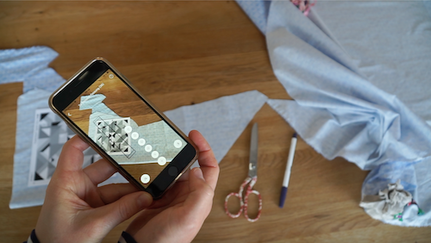
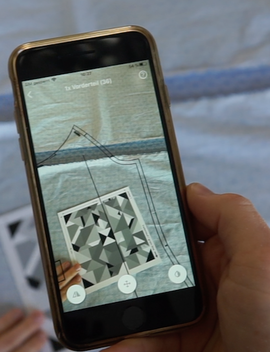
 RSS Feed
RSS Feed
